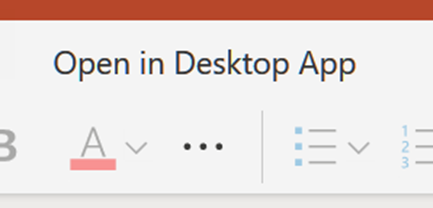Dizaini
-
Atlasiet cilni Noformējums.
-
Atlasiet kādu no dizainiem.
-
Atlasiet kādu no opcijām sadaļā Varianti.

Noformētājs
-
Ievietojiet vienu vai vairākus attēlus, vienumu sarakstu vai datumu sarakstu.
-
Tiks Designer atvērts Designer panelis. Atlasiet vēlamo noformējumu.
Varat arī atvērt noformētāju, atlasot attēlu un pēc tam atlasot Noformējums > Noformējuma idejas.
Pāreju pievienošana starp slaidiem
-
Atlasiet slaidu, kuram jāpievieno pāreja.
-
Atlasiet cilni Pārejas un pēc izvēles izvēlieties pāreju.
-
Dažām pārejām ir efekta opcijas, kuras varat izvēlēties.
Varat arī iestatīt pārejas ilgumu un atlasīt Lietot visiem, lai visiem slaidiem lietotu vienu pāreju.
Pievienot animācijas
-
Atlasiet objektu vai tekstu, kuram vēlaties pievienot pāreju.
-
Atlasiet cilni Animācijas un animācijas, kuru vēlaties lietot.
-
Dažām animācijām ir efekta opcijas, kuras varat izvēlēties.
Vai nepieciešams pilns PowerPoint funkciju komplekts?
Atveriet failu datora programmā PowerPoint.
-
Izvēlnē PowerPoint darbam tīmeklī atlasiet Atvērt datora programmā.
Piezīme.: Izmaiņas tiek automātiski saglabātas PowerPoint darbam tīmeklī, bet datora programmā PowerPoint izmaiņas ir jāsaglabā.